win10电脑任务栏的图标不见 双击 不兼容 win10任务栏声音图标无法点击
更新时间:2024-04-23 14:52:19作者:jiang
最近使用win10电脑的用户可能会遇到一些烦恼,比如任务栏的图标不见、双击不兼容以及任务栏声音图标无法点击等问题,这些问题不仅影响了用户的正常使用体验,还造成了一定的困扰。针对这些情况,我们需要及时解决并找到合适的方法来解决这些困扰。通过一些简单的操作和调整,可以帮助我们重新调整win10电脑的任务栏,让其恢复正常运行。愿我们能尽快解决这些问题,让win10电脑的使用更加顺畅!
操作方法:
1.有时候,点击声音图标无反应。
我们应该考虑是不是服务的问题。
然而,影响声音的因素有很多,下面逐一分析!
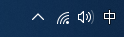
2.右击开始,
点击计算机管理。
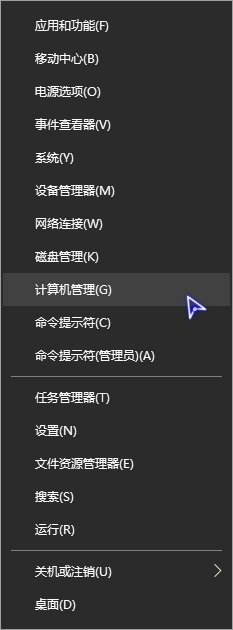
3.展开计算机管理(本地)→服务和应用程序,
点击服务。
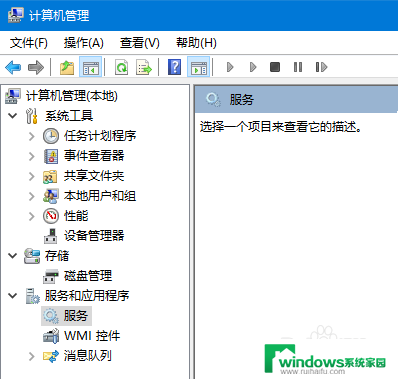
4.找到并双击打开Windows Audio服务。
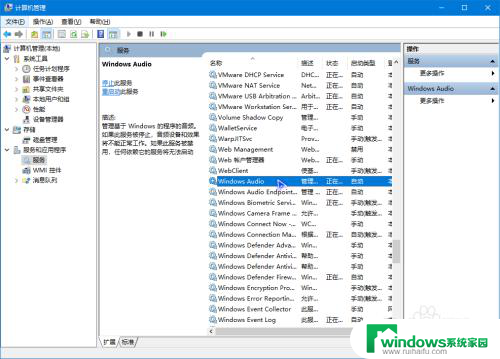
5.确保启动方式为自动,
然而依次点击停止→启动。
这样,声音服务就被重新启动了!
PS:如果更改了启动类型需要点击应用和确定!
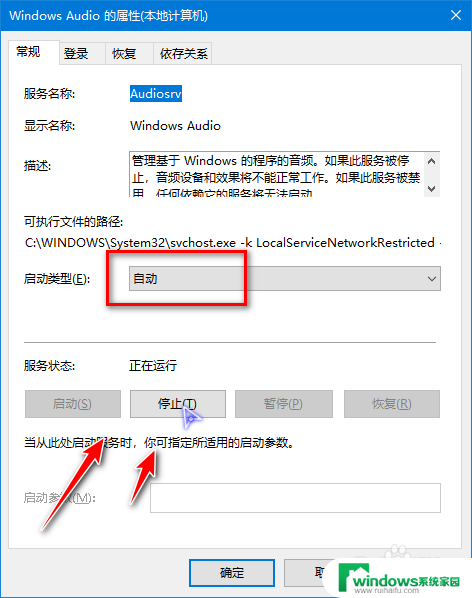
6.对于驱动的问题,不用说大家也懂。其实对于驱动有几个误区:
驱动不是最新最好,稳定最好。
驱动有时也要更新,毕竟第一版驱动不能发挥硬件全部性能!
驱动更新可以右击开始,点击设备管理器。在音频设备中双击打开更新。
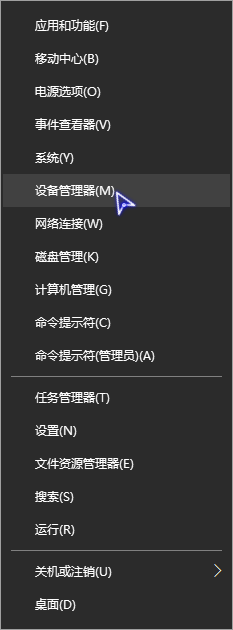

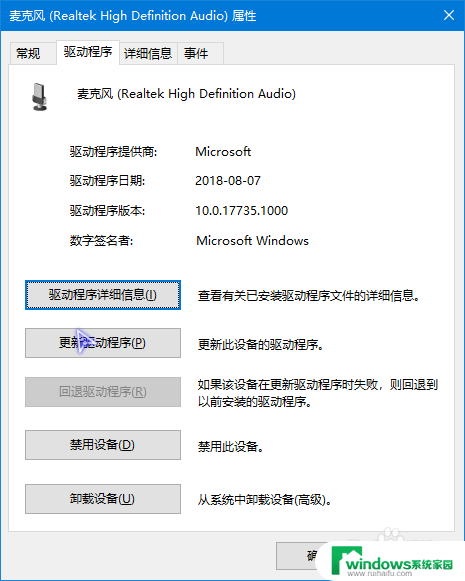
7.除此之外,如果是因为系统加载不完全造成的问题。可以重启电脑或者文件资源管理器,一般能够解决问题。
如果任务栏声音管理不了,我们可以打开控制面板中的音频管理器更改!
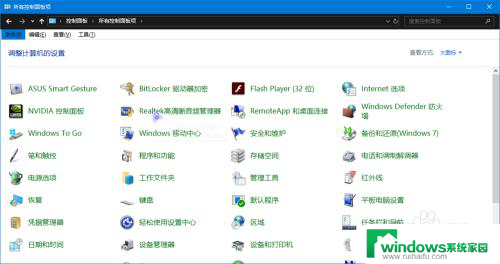
以上就是关于Win10电脑任务栏图标不见、双击不兼容的全部内容,如果您遇到相同情况,可以按照以上方法来解决。
win10电脑任务栏的图标不见 双击 不兼容 win10任务栏声音图标无法点击相关教程
- 任务栏软件图标不见了 如何解决Win10任务栏图标丢失问题
- win10合并任务栏图标 怎么在win10电脑上合并任务栏图标
- 电脑桌面图标任务栏都不见了 Win10任务栏图标不见了怎么解决
- 任务栏有些图标不显示 Win10任务栏图标不显示怎么解决
- 电脑下边的任务栏卡死 win10底部任务栏无法点击怎么办
- 电脑隐藏任务栏图标怎么设置 Win10任务栏图标显示设置方法
- win10每次启动任务栏都会卡 Win10任务栏无法点击怎么办
- 任务栏如何添加桌面图标 win10任务栏如何添加自定义图标
- 笔记本不显示蓝牙图标 如何恢复Win10电脑任务栏的蓝牙图标
- windows10任务栏大小 Win10任务栏图标大小设置方法
- 怎么给电脑设密码 开机 Windows10电脑开机密码设置方法
- windows10怎么设置息屏 Windows10系统如何设置息屏时间
- 电脑怎么调打字输入法 Win10输入法下载
- 电脑缩放比例125字体模糊 win10系统字体模糊125%缩放怎么解决
- win10打开文件方式 Win10设置文件默认打开方式的步骤
- lg显示器自动调节亮度怎么关 Win10自适应亮度关闭方法